Windows 10: Standard-Speicherort ändern
Auch unter Windows 10 lassen sich die Standard-Speicherorte ändern und eigene Dokumente und Co. verschieben. Wir erklären, welche Vorteile das bietet und wie es geht.
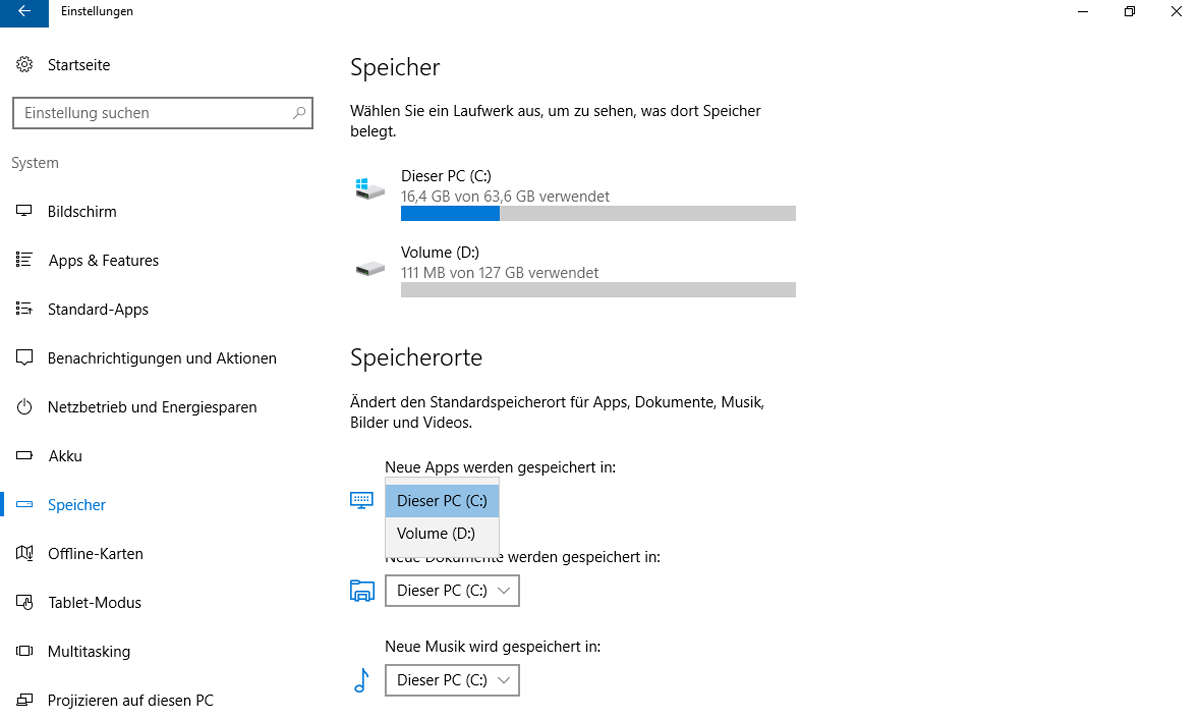
In der Standardeinstellung speichert Windows 10 alle Ihre eigenen Dateien auf dem Systemlaufwerk "C:". Lagern Sie die Dateien aber auf ein anderes Laufwerk aus, dann hat das gleich mehrere Vorteile: Bei Bedarf lässt sich Windows garantiert problemlos auf Laufwerk C: neu installiere...
In der Standardeinstellung speichert Windows 10 alle Ihre eigenen Dateien auf dem Systemlaufwerk "C:". Lagern Sie die Dateien aber auf ein anderes Laufwerk aus, dann hat das gleich mehrere Vorteile:
- Bei Bedarf lässt sich Windows garantiert problemlos auf Laufwerk C: neu installieren. Sie können C: sogar neu formatieren, ohne dass dies Ihre eigenen Dokumente gefährdet.
- Sie können Ihre Backup-Software einfach so einstellen, dass das Datenlaufwerk, meistens D:, gesichert wird. So gehen Sie sicher, dass alle Daten vom Backup erfasst werden.
- Liegt C: auf einer SSD und D: auf einer Festplatte, dann haben Sie beides auf einmal: maximale Geschwindigkeit für Betriebssystem und Programme und den Kostenvorteil der günstigeren Festplatte.
Wie verschiebe ich die Standard-Ordner unter Windows 10?
Öffnen Sie die Windows Einstellungen. Dazu gehen Sie auf das Zahnradsymbol am linken Rand des Startmenüs. Dann klicken Sie auf "System" und auf "Speicher".
Oben sehen Sie die als Speicherorte für Standardordner in Frage kommenden Laufwerke. Windows zeigt hier interne und externe Laufwerke inklusive USB-Sticks. Entscheiden Sie sich für ein externes Laufwerk, dann muss dieses permanent mit dem PC verbunden bleiben, so lange Sie eingeloggt sind. Netzwerklaufwerke lassen sich nicht auswählen.
Lesetipp: Windows 10 & 8 - So legen Sie Programme in den Autostart-Ordner
Im unteren Abschnitt können Sie nun festlegen, wo Windows Apps, Dokumente, Musik, Bilder und Videos sowie Filme und TV-Serien speichert. Klicken Sie dazu im jeweiligen Abschnitt auf die Auswahlliste und stellen Sie das gewünschte Laufwerk ein.
Beachten Sie, dass Ihre Änderungen nur neue Apps und Dateien betreffen. Ältere Daten müssen Sie über den Dateiexplorer an den neuen Ort verschieben.












